Στο Outlook, μπορείτε να καθορίσετε το φάκελο όπου αποθηκεύονται τα απεσταλμένα στοιχεία ηλεκτρονικού ταχυδρομείου.
Το Outlook 2016 για Windows χρησιμοποιεί το πρωτόκολλο Exchange για σύνδεση σε Outlook.com (πρώην Hotmail). Το πρωτόκολλο Exchange σάς επιτρέπει να αλλάξετε τη θέση αποθήκευσης των απεσταλμένων στοιχείων.
Όταν χρησιμοποιείτε ένα λογαριασμό IMAP, δεν μπορείτε να αλλάξετε τη θέση όπου αποθηκεύονται τα απεσταλμένα στοιχεία, παρόλο που μπορείτε να απενεργοποιήσετε εντελώς την αποθήκευση των απεσταλμένων μηνυμάτων .
Σημείωση: Μπορείτε να ελέγξετε αν χρησιμοποιείτε λογαριασμό IMAP, επιλέγοντας Ρυθμίσεις λογαριασμού> > Ρυθμίσεις λογαριασμού.
Για Outlook.com και άλλους λογαριασμούς του Exchange, ακολουθήστε τα παρακάτω βήματα για να αποθηκεύσετε τα απεσταλμένα μηνύματα στον αρχικό φάκελο.
Αλλαγή της θέσης αποθήκευσης των απεσταλμένων μηνυμάτων ηλεκτρονικού ταχυδρομείου κατά τη χρήση ενός λογαριασμού Του Exchange
-
Κάντε κλικ στα στοιχεία Αρχείο > Επιλογές > Αλληλογραφία.
-
Στην περιοχή Αποθήκευση μηνυμάτων, βεβαιωθείτε ότι είναι επιλεγμένο το πλαίσιο ελέγχου Αποθήκευση αντιγράφων των μηνυμάτων στο φάκελο Απεσταλμένα .
-
Επιλέξτε το πλαίσιο ελέγχου Όταν απαντάτε σε ένα μήνυμα που δεν βρίσκεται στα Εισερχόμενα, αποθηκεύστε την απάντηση στον ίδιο φάκελο .
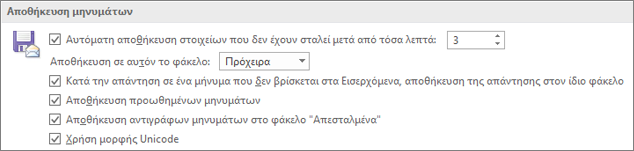
Απενεργοποίηση της αποθήκευσης απεσταλμένων στοιχείων σε λογαριασμό ηλεκτρονικού ταχυδρομείου IMAP
Εάν χρησιμοποιείτε λογαριασμό IMAP με το Outlook, ενδέχεται να παρατηρήσετε ότι τα απεσταλμένα μηνύματα αποθηκεύονται δύο φορές. Για να επιλύσετε αυτό το πρόβλημα, μπορείτε να απενεργοποιήσετε την αποθήκευση απεσταλμένων στοιχείων στο Outlook.
-
Στο μενού Αρχείο , κάντε κλικ στην επιλογή Ρυθμίσεις λογαριασμού > Ρυθμίσεις λογαριασμού.
-
Επιλέξτε το IMAP και, στη συνέχεια, κάντε κλικ στην επιλογή Αλλαγή.
-
Στη συνέχεια, επιλέξτε το πλαίσιο ελέγχου Να μην αποθηκεύονται αντίγραφα των απεσταλμένων στοιχείων.
-
Κάντε κλικ στο κουμπί Επόμενο και, στη συνέχεια, στο κουμπί Τέλος.











